Wi-Fi distribuiramo prek adapterja TP-Link. Softap lansing z uporabo pripomočka

- 1063
- 263
- Clarence Cole
Wi-Fi distribuiramo prek adapterja TP-Link. Softap lansing z uporabo pripomočka
Ni skrivnost, da lahko iz prenosnika ali stacionarnega računalnika internet razdelite na druge naprave prek omrežja Wi-Fi. Porazdelitev gre skozi modul Wi-Fi (adapter). V prenosnih računalnikih je običajno vgrajen, na računalniku pa uporabljajo notranje ali zunanje adapterje Wi-Fi. O izbiri takšnih adapterjev sem pisal tukaj.
Brezžični adapterji iz TP-Link so zelo priljubljeni. V tem članku bom pokazal, kako distribuirati internet iz računalnika prek adapterja TP-Link. Tun sofhap (dostopna programska oprema) bomo prek pripomočka z blagovno znamko. Internet je mogoče povezati prek kabla ali prek modema USB.
Adapter mora biti povezan z računalnikom. Mora biti konfiguriran. Nameščena sta bila gonilnik in sam pripomoček. Lahko si ogledate primer nastavitev TP-Link TL-WN722N. Utility je mogoče namestiti z vključenega diska, ali prenesete z uradnega spletnega mesta za svoj model adapterja.

Dostopno točko lahko konfigurirate brez pripomočka, standardnega orodja za Windows. Prek ukazne vrstice ali mobilne vroče točke (če imate Windows 10).
Nastavitev sofhap skozi pripomoček adapterja TP-Link
Odprite program "TP-Link brezžične nastavitve" v računalniku in pojdite na razdelek "Dodatno". V bližini točke "Softap" nastavite stikalo blizu "vcl". V novem oknu kliknite "V redu".
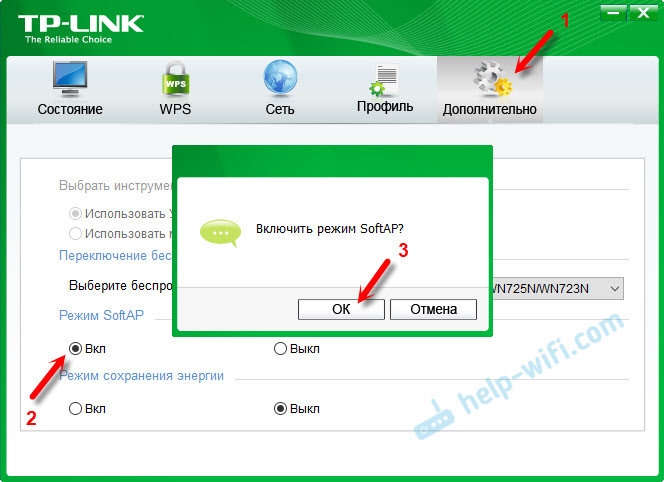
Prikaže se nov zavihek "Softap". Če napaka "ne more konfigurirati IC -jev, se lahko povežete z Softap, vendar ko organizirate dostop do skupnega dostopa po internetu, so težave", nato pa kliknite "V redu".
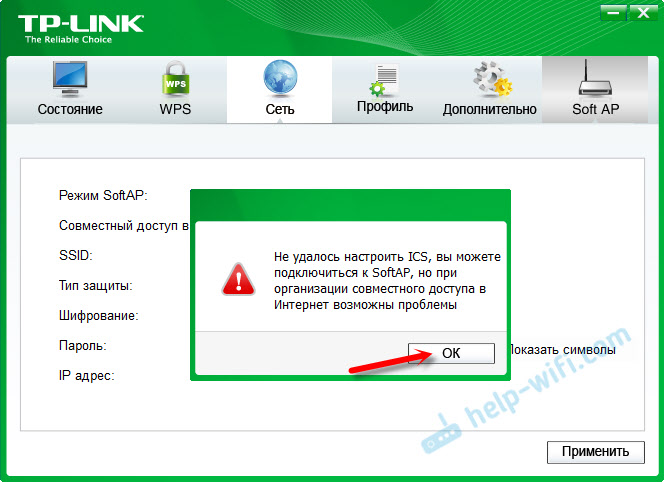
V novem razdelku lahko nastavite vse parametre dostopne točke, ki jih bo distribuiral TP-Link.
- Odprite razdelek "Softap"
- Zelo pomembna točka: "Skupni dostop do interneta (ICS)". Tukaj v meniju Drop -Down morate izbrati povezavo, prek katere ste povezani z internetom. Imam skupno povezavo s kablom, zato izberem Ethernet (v sistemu Windows 10).
- Ssid. Tu lahko nastavite ime Wi-Fi Network.
- Nastavimo geslo za to omrežje Wi-Fi. Naj bi bilo vsaj 8 znakov.
- Shranimo nastavitve.
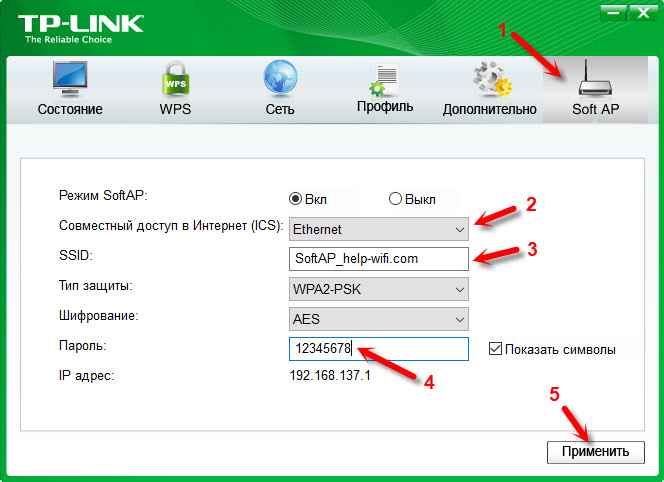
Sporočilo "Način Softap je uspešno konfiguriran".

Zdaj adapter Wi-Fi distribuira brezžično omrežje, na katerega lahko povežete svoje naprave. Samo vklopite Wi-Fi na telefon, tablični računalnik, prenosnik itd. D., Izberite omrežje, navedite geslo in povežite.
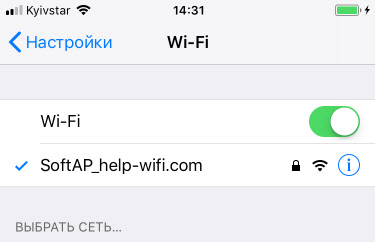
Res, da te sheme ni vedno mogoče konfigurirati. Zdaj vam bom povedal, kako rešiti najpogostejše težave.
Naprave niso povezane z dostopno točko ali niso dostop do interneta
Kako je zelo frekvenca, po nastavitvi naprav Softap bodisi ni povezana z dostopno točko ali povezava, vendar internet ne deluje. Najpogosteje je to posledica antivirusa, ki blokira promet ali povezovalne naprave, ali zaradi splošnih nastavitev dostopa, ki jih je treba ročno nastaviti.
- Najprej vam svetujem, da izklopite protivirus. Vgrajen lahko samo Brandmauer. Prav tako lahko poskusite onemogočiti požarni zid vgrajenega v sistemu Windows. Ali obratno - vklopite.
- Če ni pomagalo, morate preveriti nastavitve skupnega dostopa. Kliknite kombinacijo tipk Win + r, Vnesite ukaz NCPA.Cpl In kliknite V redu. Ali odprite "omrežne povezave" na drug način.
Pritisnite z desnim gumbom miške na povezavi, prek katerega je računalnik povezan z internetom. Izberite "Lastnosti". Nato pojdite na zavihek "Access". Če je celoten dostop že vklopljen, odstranite polje "Dovoli drugim uporabnikom omrežja ...". Kliknite V redu. Nato ponovno pojdite v te nastavitve, s seznama vstavite polje "Dovoli drugim uporabnikom omrežja ..." izberite povezavo s številko na koncu. Imam to "povezavo v lokalnem omrežju* 21".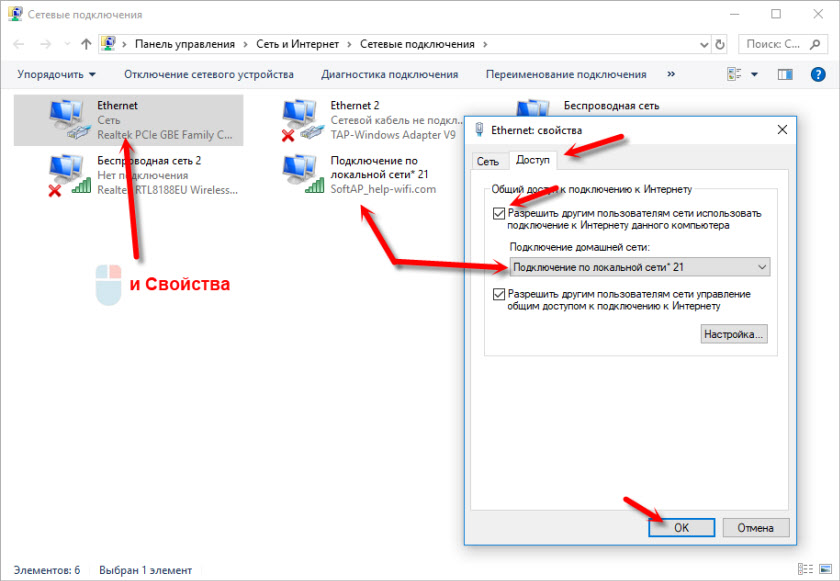 Po tem izklopite Wi-Fi in ponovno priključite svojo napravo. Vse bi moralo zaslužiti.
Po tem izklopite Wi-Fi in ponovno priključite svojo napravo. Vse bi moralo zaslužiti. - Lahko ponovno naložite računalnik in znova zaženete dostopno točko. Ali naredite ponastavitev omrežnih parametrov.
- Članek na to temo: Wi-Fi ne morem distribuirati iz prenosnika v sistemu Windows 7, Windows 10 (8).
Kot sem že zapisal na začetku članka, lahko brez pripomočka in konfigurirate dostopno točko s standardnimi sredstvi v sistemu Windows. Morda pa bo nekdo lažje nadzorovati distribucijo z razumljivim vmesnikom pripomočka iz TP-Link. Šele zdaj z nastavitvami splošnega dostopa obstajajo težave.

